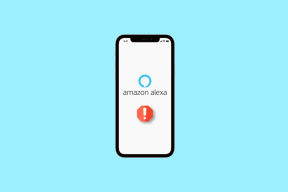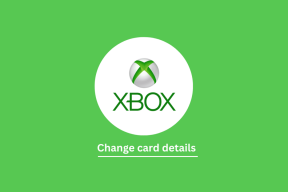Popravite kašnjenje u Snapchatu ili problem s rušenjem na Androidu
Miscelanea / / November 28, 2021
Je li vaš Snapchat zaostajao, zamrzava se ili se ruši na vašem Android telefonu? Ne brinite, u ovom vodiču raspravljat ćemo o 6 različitih načina za popravljanje kašnjenja ili problema s rušenjem Snapchata. No prije toga shvatimo zašto se aplikacija uopće počinje ovako ponašati.
Snapchat je jedna od najpopularnijih aplikacija za društvene mreže na tržištu. Naširoko ga koriste tinejdžeri i mladi odrasli za razgovor, dijeljenje fotografija, videa, postavljanje priča, listanje sadržaja itd. Jedinstvena značajka Snapchata je njegova kratkoročna dostupnost sadržaja. To znači da poruke, fotografije i videozapisi koje šaljete nestaju za kratko vrijeme ili nakon što ih otvorite nekoliko puta. Temelji se na konceptu 'izgubljenog', sjećanja i sadržaja koji nestaju i nikada se više ne mogu vratiti. Aplikacija promiče ideju spontanosti i potiče vas da podijelite svaki trenutak prije nego što on nestane zauvijek.
Snapchat je započeo kao ekskluzivna aplikacija za iPhone, ali je zahvaljujući svom neviđenom uspjehu i potražnji bio dostupan i za Android korisnike. Odmah je postao hit. Međutim, uzbuđenje i uvažavanje kratko su trajali jer su se korisnici Androida počeli suočavati s brojnim problemima s aplikacijom. Iako je aplikacija izvrsno funkcionirala za korisnike iOS-a, predstavljala je probleme za korisnike Androida, osobito one koji su koristili jeftin telefon ili staru slušalicu. Očigledno, zahtjevi za hardverom aplikacije bili su prilično visoki, a puno Android pametnih telefona imalo je kašnjenja, kvarove, rušenja aplikacija i druge slične probleme. Mnogo puta se aplikacija zamrzne kada otvorite kameru da biste snimili ili pokušali snimiti videozapis – čime se uništava savršen trenutak i prilika za snimanje i dijeljenje prekrasnog trenutka.

Sadržaj
- Zašto Snapchat kasni ili ruši?
- Popravite Snapchat kašnjenja i spriječite pad aplikacije
- Metoda 1: Izbrišite predmemoriju i podatke za Snapchat
- Metoda 2: Ažurirajte aplikaciju Snapchat
- Metoda 3: Izbrišite predmemoriju iz Snapchata
- Metoda 4: Deinstalirajte Snapchat, a zatim ponovno instalirajte
- Metoda 5: Preuzmite i instalirajte APK datoteku za stariju verziju
- Metoda 6: Recite zbogom Snapchatu
Zašto Snapchat kasni ili ruši?
Kao što je ranije spomenuto, Snapchat je aplikacija s velikim brojem resursa, što znači da zahtijeva više radna memorija i procesorsku snagu za ispravan rad. Osim toga, pomoglo bi da imate i jaku i stabilnu internetsku vezu da biste mogli koristiti Snapchat. Pobrinite se da imate dovoljno propusnog opsega i da vam internet nije spor.
Pa, ako je problem u zastarjelom hardveru ili lošoj internetskoj povezanosti, jedva da postoji nešto koje možete učiniti osim nadogradnje na bolji uređaj ili uspostavljanja nove Wi-Fi veze s boljim širina pojasa. Međutim, ako je problem uzrokovan drugim razlozima kao što su bugovi, kvarovi, oštećene datoteke predmemorije itd. tada postoji niz stvari koje možete učiniti da riješite problem. Bugovi i kvarovi uobičajeni su krivci koji uzrokuju kvar aplikacije i na kraju pad. Često kada se objavi novo ažuriranje, postoji šansa da se bugovi probiju u ažuriranju. To su, međutim, privremene štucavice koje se mogu riješiti čim se greške prijave.
Kada je riječ o sporom radu Snapchata, to može biti zbog preopterećenja CPU-a uzrokovanog pozadinskim aplikacijama. Ako ima previše aplikacija koje rade u pozadini, one će potrošiti značajnu memoriju i uzrokovati zaostajanje Snapchata. Također, starija verzija aplikacije također može biti odgovorna za sporu i sveukupno zaostajanje performansi. Stoga je uvijek bolje uvijek ažurirati aplikaciju. Najnovija verzija aplikacije neće samo biti optimizirana i imati više značajki, već će i eliminirati bugove i propuste.
Popravite Snapchat kašnjenja i spriječite pad aplikacije
Metoda 1: Izbrišite predmemoriju i podatke za Snapchat
Sve aplikacije pohranjuju neke podatke u obliku cache datoteka. Neki osnovni podaci se spremaju tako da aplikacija može brzo nešto prikazati kada se otvori. Namijenjen je smanjenju vremena pokretanja bilo koje aplikacije. Međutim, ponekad se stare datoteke predmemorije oštete i uzrokuju kvar aplikacije. Uvijek je dobra praksa brisati predmemoriju i podatke za aplikacije. Ako se stalno suočavate s problemima sa Snapchatom, pokušajte očistiti njegovu predmemoriju i podatkovne datoteke i provjerite hoće li to riješiti problem. Ne brini; brisanje datoteka predmemorije neće uzrokovati nikakvu štetu vašoj aplikaciji. Nove datoteke predmemorije automatski će se ponovno generirati. Slijedite dolje navedene korake da biste izbrisali datoteke predmemorije za Snapchat.
1. Idite na Settings na svom telefonu.

2. Klikni na aplikacije mogućnost pregleda popisa instaliranih aplikacija na vašem uređaju.

3. Sada potražite Snapchat i dodirnite ga da biste otvorite postavke aplikacije.

4. Klikni na Skladištenje opcija.

5. Ovdje ćete pronaći opciju da Izbrišite predmemoriju i obrišite podatke. Kliknite na odgovarajuće gumbe i datoteke predmemorije za Snapchat će se izbrisati.

Metoda 2: Ažurirajte aplikaciju Snapchat
Uvijek je dobro održavati aplikaciju ažuriranom na najnoviju verziju jer svako novo ažuriranje dolazi s ispravcima pogrešaka koji uklanjaju probleme prethodne verzije. Osim toga, najnovija verzija aplikacije je ona koja je najviše optimizirana, što aplikaciju čini učinkovitijom. To čini aplikaciju stabilnijom, a ako koristite jeftini Android pametni telefon, ažuriranje Snapchata donekle će poboljšati njezine performanse. Također ćete moći uživati u novim značajkama kao dodatni bonus. Slijedite dolje navedene korake za ažuriranje aplikacije Snapchat.
1. Idite na Trgovina igračaka.
2. Na gornjoj lijevoj strani naći ćete tri horizontalne linije. Kliknite na njih.

3. Sada kliknite na "Moje aplikacije i igre" opcija.

4. Traziti Snapchat i provjerite postoje li ažuriranja na čekanju.

5. Ako da, kliknite na gumb za ažuriranje.
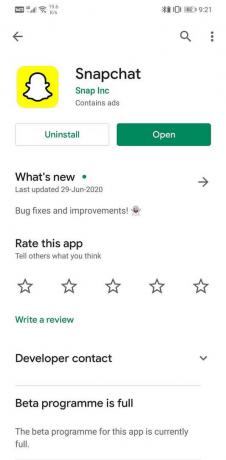
6. Nakon što se aplikacija ažurira, pokušajte je ponovno koristiti i provjerite radi li ispravno ili ne.
Metoda 3: Izbrišite predmemoriju iz Snapchata
Obično aplikacije za razmjenu trenutnih poruka i društvenih medija poput Snapchata imaju neke dodatne datoteke predmemorije osim onih koje se mogu izbrisati iz postavki kao što je ranije opisano. To su datoteke predmemorije u aplikaciji koje pohranjuju sigurnosne kopije za razgovore, postove, priče i druge bitne datoteke. Svrha ovih datoteka interne predmemorije je smanjiti vrijeme učitavanja aplikacije i poboljšati vaše korisničko iskustvo. Brisanjem ovih datoteka predmemorije smanjit će se kašnjenje u unosu, kašnjenje i zamrzavanje jer će aplikacija biti lakša. Također je moguće da negdje u datoteci predmemorije unutar aplikacije postoji trojanac ili bug koji uzrokuje rušenje vaše aplikacije. Stoga možete reći da su prednosti brisanja ovih datoteka višestruke. Slijedite dolje navedene korake da biste izbrisali datoteke predmemorije u aplikaciji za Snapchat.
1. Prvo otvorite Aplikacija Snapchat na svom uređaju.

2. Sada kliknite na ton Snapchat maskota duhova ikona na gornjoj lijevoj strani zaslona.
3. Nakon toga kliknite na ikona zupčanika u gornjem desnom kutu za otvaranje postavki aplikacije.
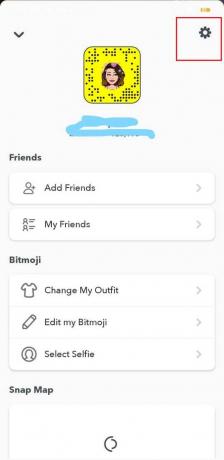
4. Evo tinaći ćete Opcija brisanja predmemorije ispod Odjeljak Radnje računa.
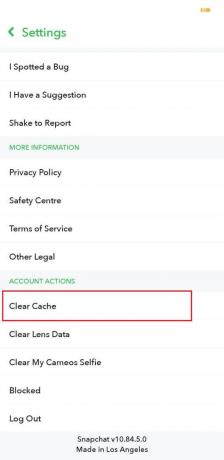

5. Zatvorite aplikaciju i zatim ponovno podizanje sustava tvoj uređaj.
6. Nakon što se uređaj ponovno pokrene, pokušajte koristiti Snapchat i provjerite možete li osjetiti razliku.
Također pročitajte:Kako očistiti predmemoriju na Android telefonu (i zašto je to važno)
Metoda 4: Deinstalirajte Snapchat, a zatim ponovno instalirajte
Ako tada nijedna od gore navedenih metoda ne uspije, vjerojatno je vrijeme da se oprostite od Snapchata. Ne brinite; ovo je samo na nekoliko trenutaka, a aplikaciju možete ponovno instalirati gotovo odmah. Deinstaliranje aplikacije i zatim ponovno instaliranje je kao da se odlučite za novi početak, a to je jedini način da riješite neke probleme s Android aplikacijom. Stoga vam toplo preporučujemo da isprobate isti pristup sa Snapchatom i vidite hoće li to riješiti problem. Svaki put kada se aplikacija instalira i zatim otvori po prvi put, traži razna dopuštenja. Ako je razlog zašto Snapchat ne radi ispravno na bilo koji način povezan s dopuštenjima, onda će to riješiti ponovno dodjeljivanje nakon ponovne instalacije. Slijedite dolje navedene korake da deinstalirate Snapchat i ponovno instalirate aplikaciju.
1. Otvori Postavke na svom telefonu.
2. Sada idite na aplikacije odjeljak.
3. Serch za Snapchat i dodirnite ga.

4. New, kliknite na Deinstaliraj dugme.

5. Nakon što je aplikacija bila uklonite, preuzmite i instalirajte aplikaciju ponovno iz Trgovine Play.

6. Otvorite aplikaciju, a zatim se prijavite sa svojim korisničkim imenom i lozinkom i provjerite postoji li problem i dalje ili ne.
Metoda 5: Preuzmite i instalirajte APK datoteku za stariju verziju
Kao što je ranije spomenuto, ponekad najnovije verzije aplikacije mogu sadržavati bugove zbog kojih aplikacija usporava ili se čak ruši. Nestabilno ažuriranje može biti razlog zaostajanja Snapchata i rušenja aplikacija. Ako je to slučaj, onda postoje samo dvije alternative: čekati sljedeće ažuriranje i nadati se da će doći s ispravcima pogrešaka ili vratiti na stariju stabilnu verziju. Međutim, vraćanje ažuriranja za povratak na stariju verziju nije moguće izravno iz Trgovine Play. Jedini način da to učinite je preuzimanje datoteka APK datoteka za stariju stabilnu verziju Snapchata i zatim ga instalirati. Ovo je također poznato kao bočno opterećenje. Prije nego što nastavite s tim, morate omogućiti Nepoznate izvore. To je zato što Android prema zadanim postavkama ne dopušta instaliranje aplikacija s bilo kojeg mjesta osim iz Trgovine Play. Budući da ćete preuzimati APK datoteku pomoću preglednika kao što je Chrome, morate omogućiti instalaciju iz postavke Nepoznati izvori za Chrome. Slijedite dolje navedene korake da vidite kako:
1. Otvorena Postavke na svom telefonu.
2. Sada dodirnite na aplikacije opcija.
3. Pomičite se kroz popis aplikacija i otvorite Google Chrome.

4. Sada ispod Napredne postavke, naći ćete Nepoznati izvori opcija. Kliknite na njega.

5. Ovdje, uključite prekidač kako biste omogućili instalaciju aplikacija preuzetih putem preglednika Chrome.

Sljedeće što trebate učiniti je preuzeti APK datoteku i instalirati je. Slijedite dolje navedene korake da vidite kako:
1. Najbolje mjesto za pronalaženje sigurnih i pouzdanih APK datoteka je APKMirror.
2. Go na njihovu web stranicu od strane klikom na poveznicu davanje gore.

3. Sada potražite Snapchat.
4. Naći ćete brojne verzije poredane prema datumu izlaska s najnovijom na vrhu.
5. Pomaknite se malo prema dolje i potražite verziju koja je stara barem par mjeseci i tapnite na nju. Imajte na umu da su beta verzije također dostupne na APKMirror-u i možemo vam preporučiti da ih izbjegavate jer beta verzije obično nisu stabilne.
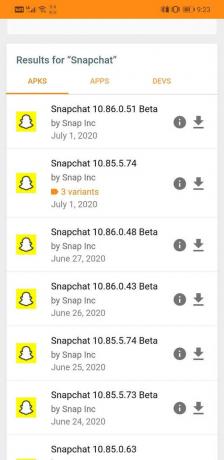
6. Sada clizati na "Pogledajte dostupne APKS-ove i pakete" opcija.

7. APK datoteka ima više varijanti; odaberite onu koja vam odgovara.
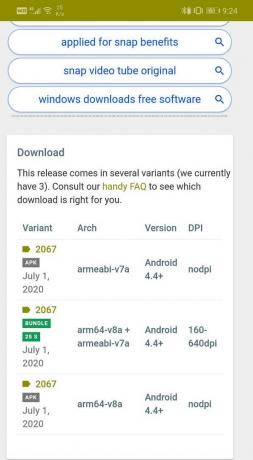
8. Sada slijedite upute na zaslonu i pristati na preuzmite datoteku.

9. Primit ćete upozorenje koje navodi da bi APK datoteka mogla biti štetna. Zanemarite to i prihvatite spremanje datoteke na svoj uređaj.
10. Sada idite na Preuzimanja i dodirnite APK datoteku koju ste upravo preuzeli.
11. Ovo će instalirati aplikaciju na vaš uređaj.
12. Prije instaliranja APK datoteke obavezno deinstalirajte Snapchat s telefona.
13. Sada otvorite novoinstaliranu aplikaciju i provjerite radi li ispravno ili ne. Ako i dalje imate problema, možete pokušati preuzeti još stariju verziju.
14. Aplikacija vam može preporučiti ažuriranje na najnoviju verziju, ali imajte na umu da to ne činite. Nastavite koristiti stariju aplikaciju koliko god želite ili dok novo ažuriranje ne dođe s ispravcima pogrešaka.
Metoda 6: Recite zbogom Snapchatu
Ako nijedna od gore navedenih metoda ne uspije, a Snapchat i dalje kasni i ruši, vjerojatno je vrijeme za oproštaj. Kao što je ranije spomenuto, unatoč početnoj popularnosti Snapchata, nije dobro prošao kod mnogih korisnika Androida, posebno onih koji koriste malo skromne slušalice. Snapchat je dizajniran za iPhone uređaje koji imaju puno bolji hardver u usporedbi s jeftinim Android telefonima. Kao rezultat toga, Snapchat dobro funkcionira s vrhunskim Android mobitelima, ali muči se s drugima.
Ne bi bilo pametno nadograditi na skuplji uređaj samo za korištenje aplikacije za društvene mreže. Postoji mnogo drugih alternativa koje su čak i bolje od Snapchata. Aplikacije poput Facebooka, Instagrama i WhatsAppa više su nego sposobne zadovoljiti vaše potrebe. Ove aplikacije nisu samo stabilne i optimizirane, već i mnoštvo uzbudljivih značajki koje Snapchatu mogu dati prednost za svoj novac. Toplo bismo vam preporučili da razmislite o alternativama umjesto da čekate da Snapchat optimizira njihovu aplikaciju za starije pametne telefone, za što se čini nezainteresiranim.
Preporučeno:
- Popravite Nemogućnost pristupa kameri na Instagramu na Androidu
- Kako znati je li vas netko blokirao na Snapchatu
- Kako napraviti snimku zaslona na Snapchatu, a da drugi ne znaju?
Pa, to su razne stvari koje možete učiniti riješiti problem zaostajanja i na kraju pada Snapchata. Nadamo se da ćete pronaći rješenje koje vam odgovara. Uvijek postoji mogućnost da pišete timu za podršku Snapchata i prenesete im svoje pritužbe. Nadamo se da ćete ih čuti od vas i više korisnika poput vas motivirati da riješe probleme s aplikacijama i optimiziraju izvedbu.